Solución 2024: El botón de subir volumen del iPhone no funciona
Introducción
Tener un botón de subir volumen funcional es crucial para gestionar medios, llamadas y notificaciones en tu iPhone. Cuando este botón deja de funcionar, puede causar inconvenientes y frustración para los usuarios. Este artículo te guiará para identificar las posibles causas y soluciones del problema de “botón de subir volumen no funciona” en tu iPhone, centrándose en soluciones rápidas y detalladas. Abordaremos posibles fallos de software y sugeriremos inspecciones de hardware necesarias. Además, encontrarás métodos alternativos para ajustar el volumen y aprenderás cuándo es el momento de buscar ayuda profesional para asegurarte de que los controles de volumen de tu iPhone vuelvan a funcionar.

Comprendiendo el Problema del Botón de Subir Volumen
Cuando el botón de subir volumen de tu iPhone deja de responder, interrumpe tu interacción regular con el dispositivo. Este problema puede deberse a errores de software o fallos de hardware. Los síntomas comunes incluyen un botón que no responde, funcionalidad intermitente o cambios de volumen no intencionados. Identificar estos signos ayuda a diagnosticar si el problema se origina en el software o el hardware.
Los fallos de software, como errores dentro del sistema operativo, a menudo resultan en errores de control. Mientras tanto, los fallos de hardware pueden ocurrir debido a daños físicos o desgaste típico, que afectan la funcionalidad del botón. Al reconocer estos posibles problemas, puedes abordar y resolver efectivamente el problema. A continuación, exploremos algunos chequeos iniciales y simples que podrían solucionar rápidamente el problema.
Chequeos Iniciales y Soluciones Rápidas
Antes de sumergirte en soluciones más técnicas, comienza con algunos chequeos sencillos y soluciones rápidas que podrían resolver el problema:
- Buscar Actualizaciones: A veces, actualizar al último iOS soluciona problemas existentes.
- Quitar la Funda del Teléfono: Una funda ajustada o mal ajustada podría impedir el uso del botón.
- Reiniciar tu Dispositivo: Muchos problemas relacionados con el software a menudo se resuelven con un simple reinicio.
- Examinar la Configuración de Límite de Volumen: Estas configuraciones podrían limitar sin querer la funcionalidad del botón.
Comenzar con estos chequeos básicos te permite determinar si el problema es temporal o requiere más atención. Pasemos ahora a soluciones de software más profundas.
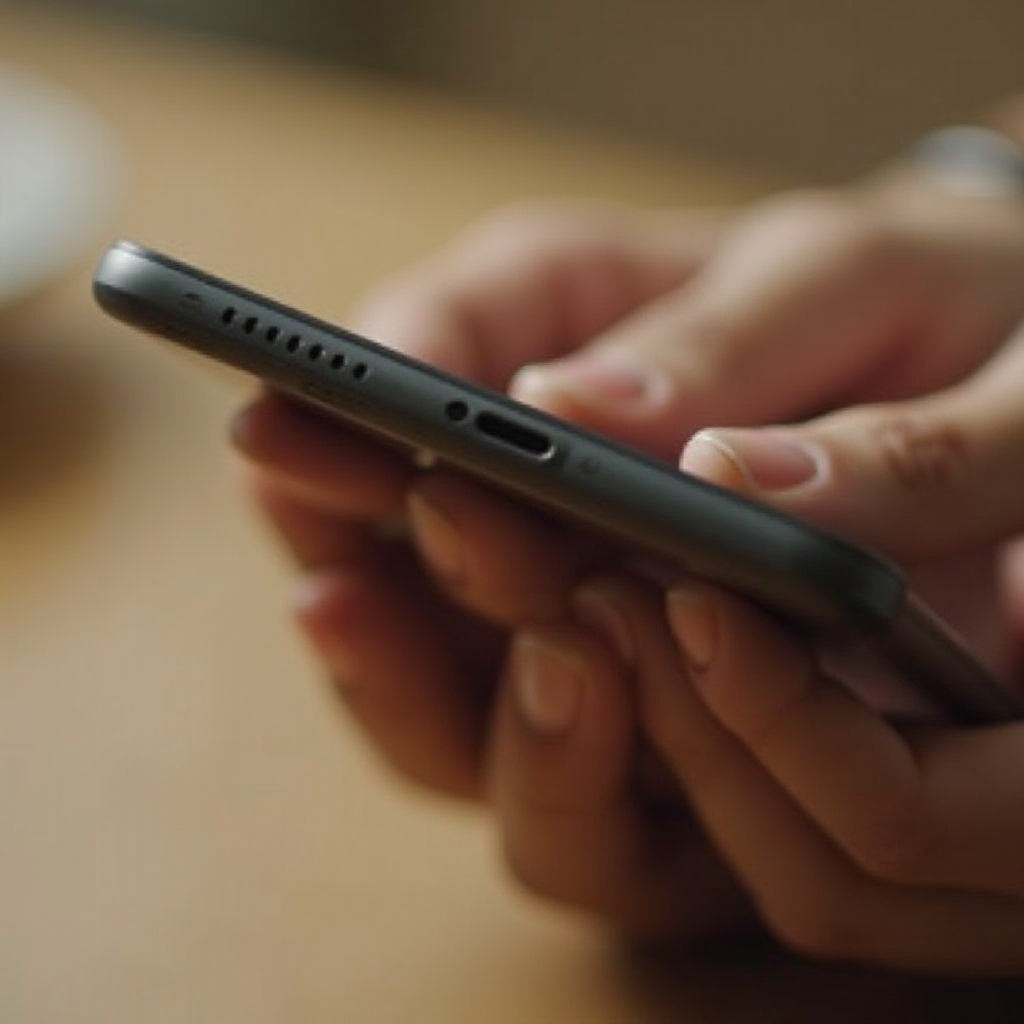
Pasos de Solución de Problemas de Software
Si los chequeos iniciales no resuelven el problema, considera intentar estas soluciones de software a continuación:
Reiniciar tu iPhone
Reiniciar a menudo puede reinicializar funciones y eliminar pequeños fallos.
- Para iPhone X y posteriores: Mantén presionado el botón lateral y de volumen hasta que aparezca el deslizador. Desliza para apagar y luego mantén presionado el botón lateral hasta que veas el logo de Apple.
- Para modelos anteriores: Mantén presionado el botón de encendido hasta que aparezca el deslizador, luego sigue los mismos procedimientos para reiniciar.
Actualizar iOS a la Última Versión
Para asegurar una funcionalidad óptima, tu dispositivo debe ejecutar la última versión de iOS.
- Abre Configuración.
- Toca General, luego Actualización de Software.
- Si hay una actualización disponible, toca Descargar e Instalar.
Restablecer Todas las Configuraciones
A veces, restablecer todas las configuraciones puede eliminar configuraciones corruptas que afectan al botón:
- Ve a Configuración.
- Toca General, luego Restablecer.
- Selecciona Restablecer Todas las Configuraciones y confirma.
Una vez que hayas agotado estas soluciones de software y el problema persista, es hora de investigar posibles problemas de hardware.
Explorando Soluciones de Hardware
Si las soluciones de software no resuelven el problema, el problema podría estar relacionado con el hardware. Considera estas soluciones de hardware:
Inspeccionar el Botón Físico y el Dispositivo
Asegúrate de que no haya bloqueos físicos o daños que impidan el funcionamiento del botón. Usa una linterna para inspeccionar si hay algo atascado alrededor del botón.
Limpiar el Área del Botón
El polvo o los escombros pueden dificultar la operación del botón.
- Usa un cepillo suave o aire comprimido para limpiar suavemente alrededor del botón.
Revisar Daños por Agua o Físicos
La exposición al agua o accidentes físicos pueden afectar los componentes internos relacionados con la funcionalidad del botón.
- Exposición al Agua: Busca tiras blancas o rojas cerca de la ranura de la tarjeta SIM o el conector de auriculares.
- Daño Físico: Busca abolladuras o grietas visibles en tu dispositivo.
Entender el aspecto del hardware ayuda a decidir si es necesaria una intervención profesional. A continuación, veamos algunas formas alternativas de controlar el volumen de tu dispositivo mientras tanto.
Formas Alternativas de Ajustar el Volumen
Mientras resuelves el problema, estas alternativas pueden ayudarte a gestionar el volumen de tu dispositivo:
Usar AssistiveTouch
AssistiveTouch proporciona un método en pantalla para alterar el volumen.
- Ve a Configuración > Accesibilidad.
- Selecciona Tocar y habilita AssistiveTouch.
- Toca el ícono en pantalla, ve a Dispositivo, luego usa los controles de volumen en pantalla.
Aprovechar Aplicaciones de Terceros
Ciertas aplicaciones ofrecen funcionalidades para gestionar el volumen, lo que puede servir como una solución temporal.
Con estas alternativas disponibles, discutamos cuándo se convierte en necesario buscar ayuda profesional para problemas más complejos.
Cuándo Buscar Ayuda Profesional
Considera buscar asistencia profesional si todos los intentos por cuenta propia fallan o si se observan daños visibles. Consulta una tienda Apple cercana o un centro de reparación certificado para recibir ayuda confiable.

Conclusión
Un botón de subir volumen que no funcione en tu iPhone puede presentar un inconveniente significativo, pero a menudo es solucionable a través de una combinación de estrategias de software y hardware. Seguir los pasos descritos ayuda a diagnosticar y resolver estos problemas, restaurando la funcionalidad de tu dispositivo de manera eficiente. Si la solución de problemas no tiene éxito, buscar servicio profesional garantiza el cuidado adecuado y una solución permanente para tu iPhone.
Preguntas Frecuentes
¿Cómo uso AssistiveTouch para ajustar el volumen?
Activa AssistiveTouch a través de Configuración > Accesibilidad > Tocar, luego ajusta el volumen a través del menú de AssistiveTouch.
¿Las actualizaciones de software pueden solucionar mis problemas con el botón de volumen?
Sí, las actualizaciones de iOS pueden resolver errores que afectan el funcionamiento de los botones.
¿Cuáles son los signos de daño físico en el botón de volumen?
Los signos físicos incluyen un botón que no responde, abolladuras visibles, grietas o indicadores de daño por agua.


